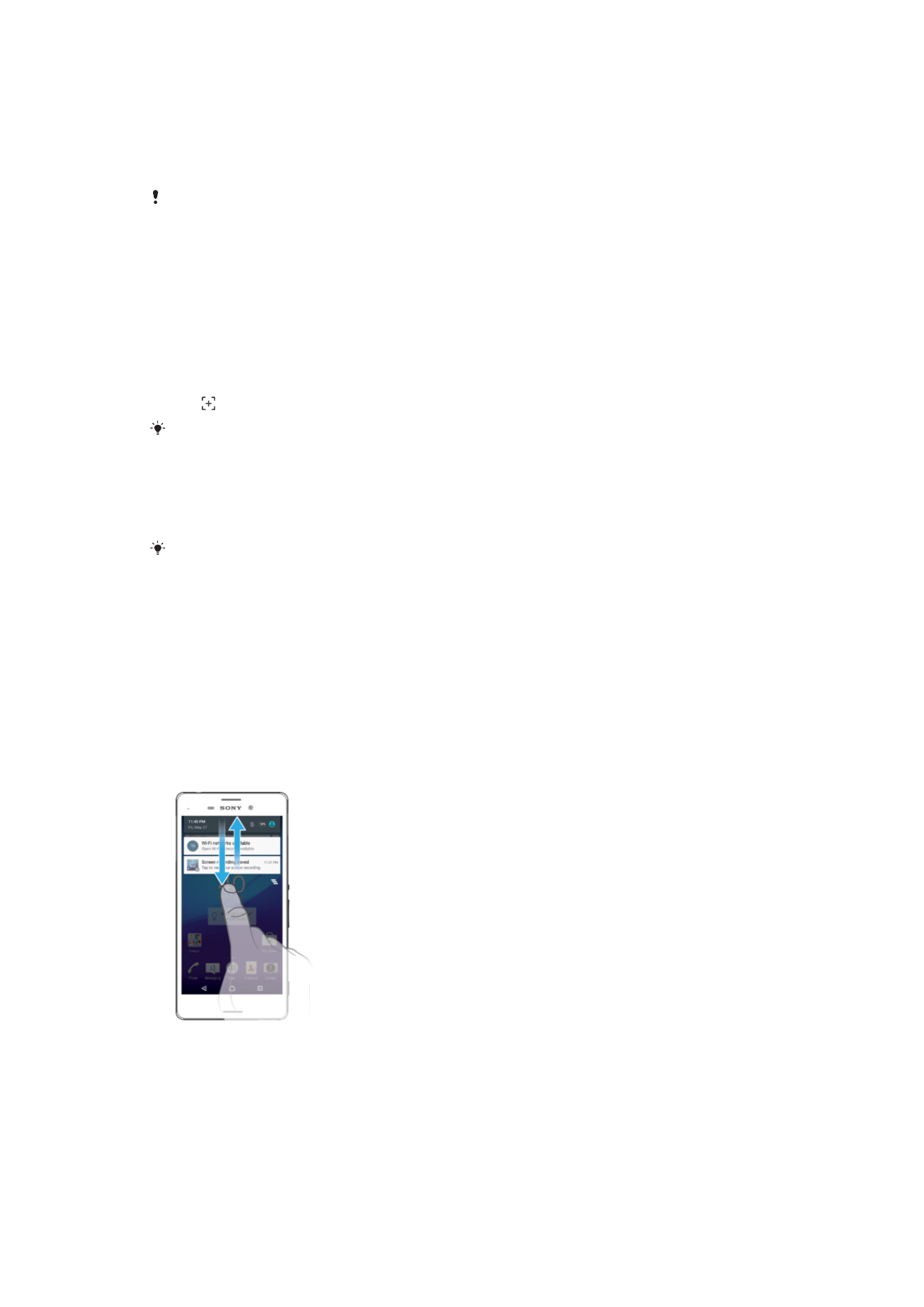
การแจ้งเตือน
การแจ้งเตือนจะแจ้งให้คุณรทราบเกี่ยวกับเหตุการณ์ต่างๆ เช่น ข้อความใหม่ๆ และการแจ้งเตือนบนปฏิทิน ตลอดจน
ความคืบหน้าของกิจกรรมต่างๆ เช่น การดาวน์โหลดไฟล์ การแจ้งเตือนจะปรากฏขึ้นในบริเวณต่อไปนี้:
•
แถบสถานะ
•
แผงการแจ้งเตือน
•
หน้าจอขณะล็อก
วิธีเปิดหรือปิดแผงการแจ้งเตือน
1
หากต้องการเปิดแผงการแจ้งเตือน ลากแถบสถานะลงด้านล่างหรือแตะสองครั้ง
2
หากต้องการปิดแผงการแจ้งเตือน ลากหรือปัดแผงการแจ้งเตือนขึ้นด้านบน
วิธีดําเนินการกับการแจ้งเตือนในหน้าต่างการแจ้งเตือน
•
แตะการแจ้งเตือน
29
นี่คือเวอร์ชันอินเทอร์เน็ตของเอกสารนี้ © พิมพ์เพื่อใช้เป็นการส่วนตัวเท่านั้น
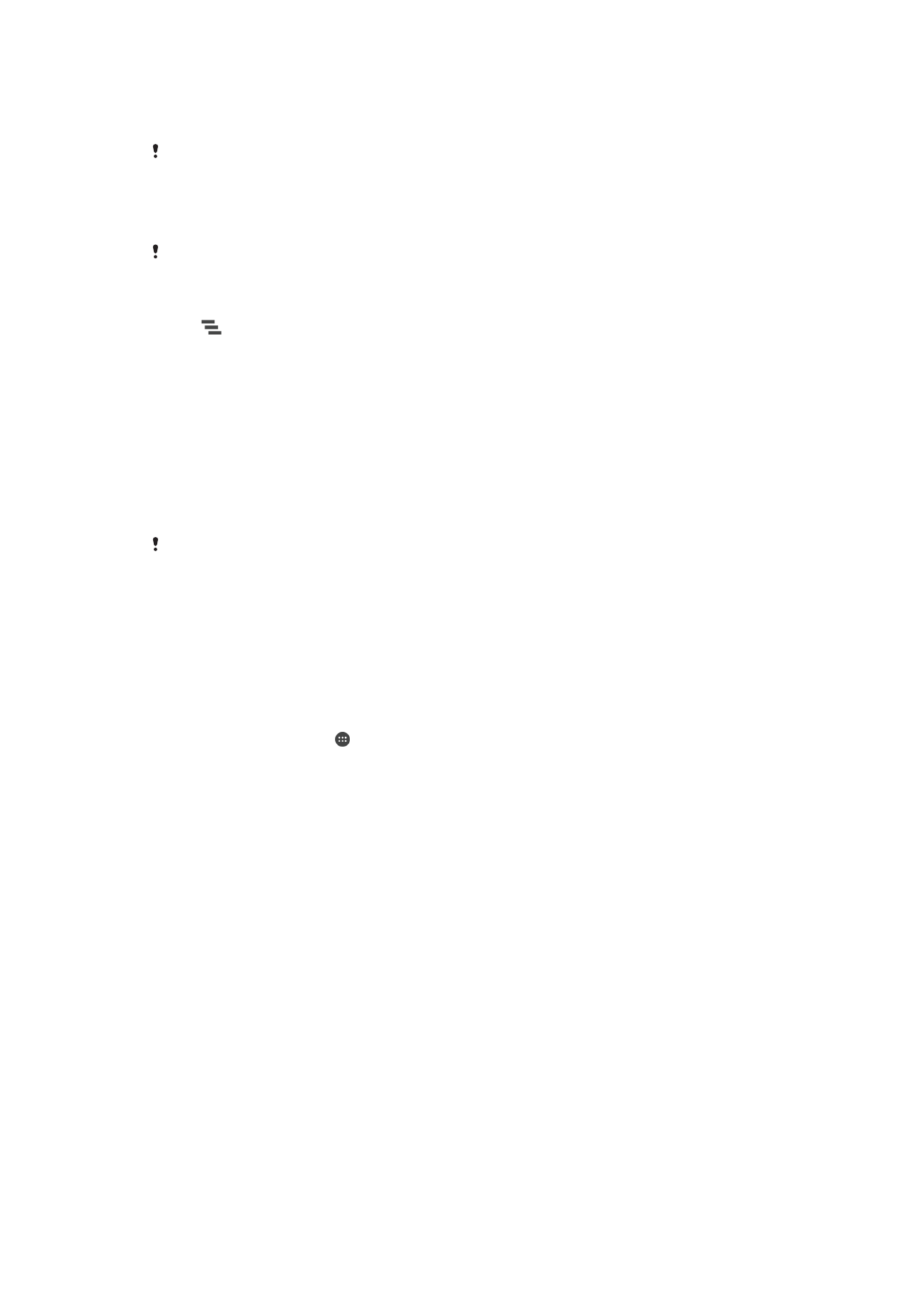
วิธียกเลิกการแจ้งเตือนจากแถบการแจ้งเตือน
•
วางนิ้วที่การแจ้งเตือนและปัดไปทางซ้ายหรือขวา
อาจมีการแจ้งเตือนบางอย่างที่ไม่สามารถปิดได้
วิธีขยายการแจ้งเตือนบนบานหน้าต่างการแจ้งเตือน
•
ลากการแจ้งเตือนลงด้านล่าง
การแจ้งเตือนบางชนิดอาจจะไม่สามารถขยายได้
การลบการแจ้งออกจากแผงการแจ้ง
•
แตะ
วิธีดําเนินการกับการแจ้งเตือนจากหน้าจอขณะล็อก
•
แตะสองครั้งบนการแจ้งเตือน
วิธีปิดการแจ้งเตือนจากหน้าจอขณะล็อก
•
วางนิ้วของคุณบนการแจ้งและปัดไปทางซ้ายหรือขวา
วิธีขยายการแจ้งเตือนบนหน้าจอขณะล็อก
•
ลากการแจ้งเตือนลงด้านล่าง
การแจ้งเตือนบางชนิดอาจจะไม่สามารถขยายได้
การจัดการการแจ้งเตือนบนหน้าจอขณะล็อก
คุณสามารถตั้งค่าให้อุปกรณ์ของคุณแสดงการแจ้งเตือนที่เลือกเท่านั้นบนหน้าจอขณะล็อกได้ คุณสามารถกําหนดให้
สามารถเข้าถึงการแจ้งเตือนทั้งหมดและเนื้อหา กําหนดให้ซ่อนเนื้อหาที่อ่อนไหวสําหรับการแจ้งเตือนทั้งหมดหรือแอป
ที่กําหนด หรือเลือกที่จะไม่แสดงการแจ้งเตือนเลยได้
วิธีเลือกการแจ้งเตือนให้แสดงบนหน้าจอล็อค
1
จาก หน้าจอหลัก ของคุณ แตะ
2
ค้นหาและแตะ
ตั้งค่า > เสียงและการแจ้งเตือน > เมื่ออุปกรณ์ล็อก
3
เลือกตัวเลือก
ตัวเลือกการแสดงการแจ้งเตือนในหน้าจอขณะล็อก
แสดงเนื้อหาการ
แจ้งเตือนทั้งหมด
แสดงการแจ้งเตือนทั้งหมดบนหน้าจอขณะล็อก เมื่อคุณเปิดการตั้งค่านี้ โปรดจําไว้ว่าเนื้อหาทั้งหมด (รวมถึงเนื้อหา
ของอีเมลและการสนทนาขาเข้า) จะปรากฏขึ้นบนหน้าจอขณะล็อกของคุณ เว้นแต่คุณจะกําหนดแอปพลิเคชันที่
ต้องการแสดงการแจ้งเตือนเท่านั้นด้วย
ซ่อนเนื้อหาที่ละเอียดอ่อน ในเมนูการตั้งค่า การแจ้งเตือนของแอป
ซ่อนเนื้อหาการแจ้ง
เตือนที่ละเอียด
อ่อน
คุณต้องตั้งค่า PIN, รหัสผ่าน หรือรูปแบบการล็อกหน้าจอเพื่อให้สามารถใช้งานการตั้งค่านี้ได้
เนื้อหาที่ซ่อน จะ
แสดงในหน้าจอขณะล็อกเมื่อมีการแจ้งเตือนที่อ่อนไหวเข้ามา เช่น คุณจะได้รับการแจ้งเตือนว่ามีอีเมลหรือการ
สนทนาเข้ามา แต่ระบบจะไม่แสดงเนื้อหาบนหน้าจอขณะล็อก
ไม่ต้องแสดงการ
แจ้งเตือนใดๆ
คุณจะไม่ได้รับการแจ้งเตือนใดๆ บนหน้าจอขณะล็อก
การตั้งระดับการแจ้งเตือนสําหรับแอป
คุณสามารถตั้งพฤติกรรมการแจ้งเตือนแบบต่างๆ ให้กับแต่ละแอปพลิเคชันได้ ตัวอย่าง คุณสามารถบล็อกการแจ้ง
เตือนอีเมล เรียงลําดับความสําคัญของการแจ้งเตือนบน Facebook™ และทําให้เนื้อหาของการแจ้งเตือนเกี่ยวกับการ
ส่งข้อความไม่สามารถมองเห็นได้บนหน้าจอขณะล็อก
30
นี่คือเวอร์ชันอินเทอร์เน็ตของเอกสารนี้ © พิมพ์เพื่อใช้เป็นการส่วนตัวเท่านั้น
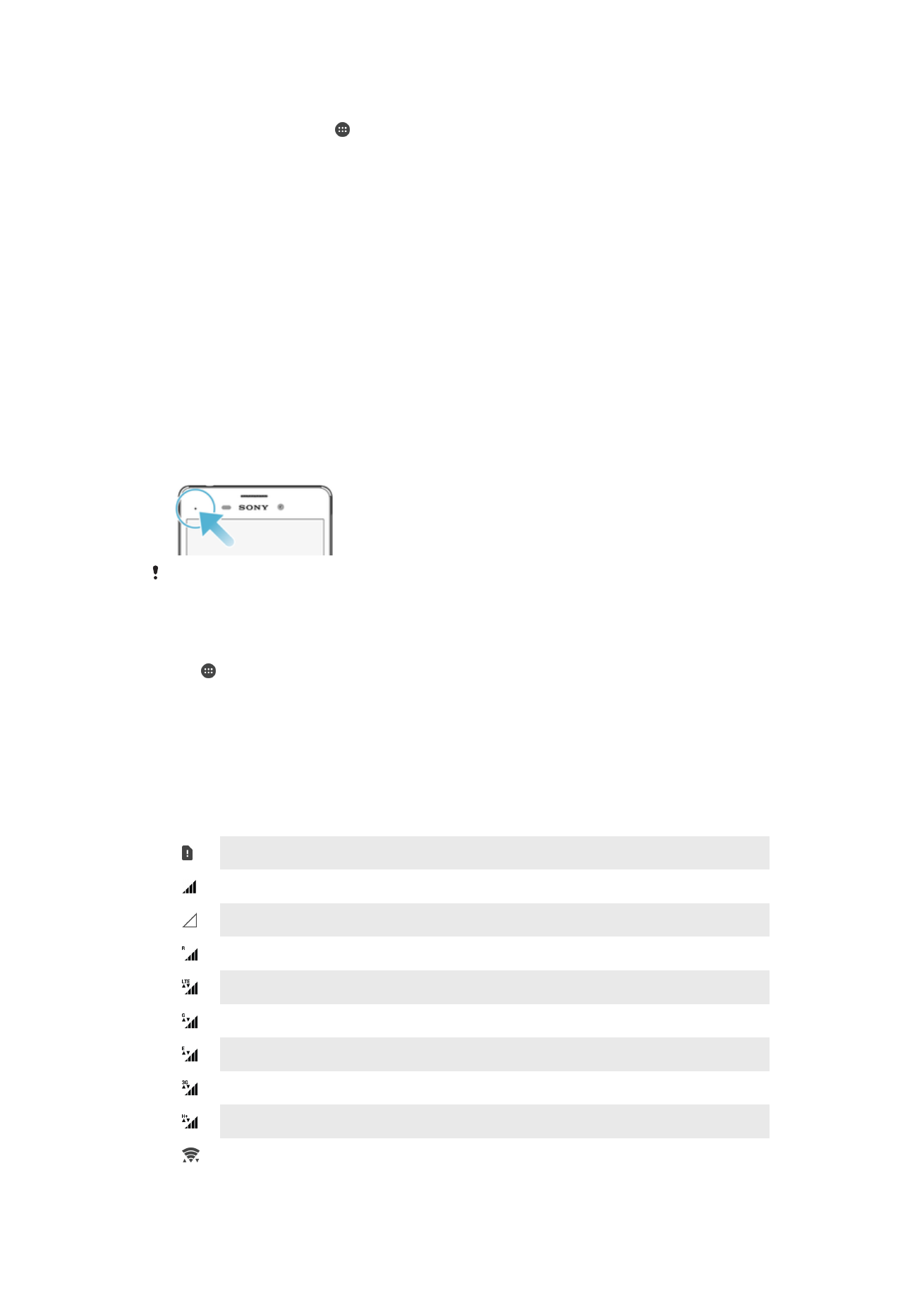
วิธีตั้งค่าระดับการแจ้งเตือนสําหรับแอป
1
จาก หน้าจอหลัก ของคุณ แตะ
2
ค้นหาและแตะ
ตั้งค่า > เสียงและการแจ้งเตือน > การแจ้งเตือนของแอป
3
เลือกแอปที่คุณต้องการเปลี่ยนการตั้งค่าการแจ้งเตือน
4
ลากตัวเลื่อนที่เกี่ยวข้องไปทางขวา
ระดับการแจ้งเตือนและตัวเลือกสําหรับแอปพลิเคชันบางอย่าง
บล็อกทั้งหมด
อย่าแสดงการแจ้งเตือนของแอปที่เลือก
จัดให้เป็น "เรื่องสําคัญ"
รับการแจ้งเตือนของแอปนี้ เมื่อตั้งค่าห้ามรบกวนเป็นสําคัญเท่านั้น
อนุญาตให้ดูข้อมูลโดยย่อ
ปล่อยให้แอปเลือกเน้นการแจ้งเตือนบางรายการโดยเลื่อนเร็วๆ เข้าไปยังมุมมองในหน้าจอปัจจุบัน
ซ่อนเนื้อหาที่ละเอียดอ่อน
เมื่อล็อกอุปกรณ์ ให้ซ่อนเนื้อหาในการแจ้งเตือนของแอปที่อาจเปิดเผยข้อมูลส่วนตัว
ไฟแจ้งเตือน
ไฟแจ้งเตือนจะแจ้งให้คุณทราบเกี่ยวกับสถานะของแบตเตอรี่และเหตุการณ์อื่นๆ ตัวอย่างเช่น ไฟสีขาวกระพริบหมาย
ถึงมีข้อความใหม่หรือมีสายที่ไม่ได้รับ ไฟแจ้งเตือนจะเปิดใช้งานตามค่าเริ่มต้น แต่สามารถปิดใช้งานได้ด้วยตัวเอง
เมื่อปิดการใช้งานไฟแจ้งเตือน ระบบจะเปิดไฟดังกล่าวเฉพาะกรณีที่มีการเตือนของสถานะแบตเตอรี่เท่านั้น ตัวอย่างเช่น เมื่อมี
แบตเตอรี่เหลือเพียง 15 เปอร์เซ็นต์
วิธีเปิดหรือปิดไฟการแจ้งเตือน
1
แตะ จากหน้าจอหลัก
2
ค้นหาและแตะ
ตั้งค่า > เสียงและการแจ้งเตือน
3
แตะแถบเลื่อน
ไฟแจ้งเตือน